KontrolPackでネットワーク経由でコンピュータを接続/制御

KontrolPackを使えば、ネットワーク内のコンピューターを簡単に制御できます。異なるオペレーティングシステムで稼働しているコンピューターを簡単に接続・管理できます。
しばらくの間、Ubuntu Linuxオペレーティングシステムは、ユーザーがコンピューターを「休止状態」モードに設定する機能を奪いました。これにはいくつかの理由があります。たとえば、休止状態機能が常に機能するとは限らない、またはほとんどの人がこの機能を使用せず、一時停止を好むなどです。UbuntuのHibernateモードは、Suspendよりも人気がありません(信頼性も低くなります)が、それでも便利です。Hibernateの最も優れた点の1つは、マシンを低電力モードに設定するのではなく、電源をオフにすることです。これは、ラップトップコンピューターのバッテリー寿命に大いに役立ちます。
この紹介でHibernateが売れた場合、またはこの機能が削除された理由をいつも疑問に思っている場合は、朗報です。結局のところ、Ubuntu LinuxでHibernateモードを再度有効にするには、いくつかの調整を加える必要があります。
休止状態と一時停止
多くのUbuntuLinuxユーザーは、「Suspend」と「Hibernate」は同じであると想定しています。そうではありません。SuspendとHibernateの主な違いは、PCが「スリープ状態」になったときの電源管理の処理方法です。
KDEまたはGnomeデスクトップ環境で[一時停止]ボタンをクリックしても、コンピューターはスリープしません。代わりに、低電力モードになり、すべてがRAMに保存されます。Ubuntuコンピューターがこの状態にある間は、最小限ではありますが、ラップトップのバッテリーを消耗するか、電力を使用します。
一方、休止状態は電力をまったく使用しません。Ubuntu Linux PCがHibernateに設定されている場合、コンピューターの状態全体がハードドライブに保存され、電力を使用しないフリーズ状態になります。
SuspendとHibernateの両方にユースケースがあります。たとえば、常にラップトップを使用していて、すぐにそれが必要な場合は、非常に高速に再開できるため、サスペンドが適しています。一方、バッテリー寿命を節約する必要がある場合は、Hibernateの方が適している場合があります。
UbuntuでHibernateを再度有効にする
Ubuntu Linux内でHibernate機能を使用するには、パッケージをインストールする必要があります。このパッケージは、Hibernate関数を含むスクリプトのコレクションです。
Pm-utilsパッケージを入手するには、ターミナルウィンドウを起動する必要があります。ターミナルウィンドウを開くには、Ctrl + Alt + T、または 場合によってはCtrl + Shift + Tを押し ます。
ターミナルウィンドウが開いたら、Aptパッケージマネージャーを使用して、Pm-utilsパッケージをロードします。
sudo apt install pm-utils
UbuntuコンピューターでPm-utilsパッケージをセットアップすると、Hibernate関数を使用できるようになります。テストしたい場合は、ターミナルに移動して以下のコマンドを実行してください。
注:Hibernateコマンドは、sudoまたはrootアカウントへのアクセスがないと機能しません。それなしで実行しようとしないでください。動作せず、問題が発生する可能性があります。
sudo pm-hibernate
仮定すると、PM-休止コマンドが正常に実行され、休止状態は、端子を介して働いている、とあなたは道ということ、それを使用することができます。ターミナルを介してUbuntuPCをHibernateモードに設定することに満足している場合は、ここでチュートリアルを終了してください。それ以外の場合は、次のセクションに進み、メニューにオプションを再度追加する方法について説明します。
UbuntuにHibernateボタンを再度追加する
これで、UbuntuPCでハイバネーションが有効になります。ただし、これを使用する唯一の方法は、ターミナルからPm-utilshibernationコマンドを呼び出すことです。平均的なユーザーにとって、これはあまりユーザーフレンドリーではありません。したがって、この機能を定期的に使用する場合は、「休止状態」ボタンを追加することをお勧めします。
「休止状態」ボタンの再追加は、「com.ubuntu.desktop.pkla」ファイルを変更することによって行われます。このファイルを編集するには、ルートシェルを取得してから、Nanoで開く必要があります。
ターミナルで、sudo-sを使用してルートシェルを取得します。
sudo -s
ターミナルシェルにスーパーユーザーアクセスが許可されたので、Nanoテキストエディタで「com.ubuntu.desktop.pkla」ファイルを開きます。
nano -w /var/lib/polkit-1/localauthority/10-vendor.d/com.ubuntu.desktop.pkla
Nanoで、Ctrl + Wボタンを押します。このキーボードの組み合わせを押すと、構成ファイルを検索できます。検索ボックスに「休止状態を無効にする」と入力し、Enterキーを押して、Ubuntuの休止状態設定を指定する構成ファイルのセクションにジャンプします。
「upowerでデフォルトで休止状態を無効にする」およびlogindでデフォルトで「休止状態を無効にする」の下で、以下の行を探します。
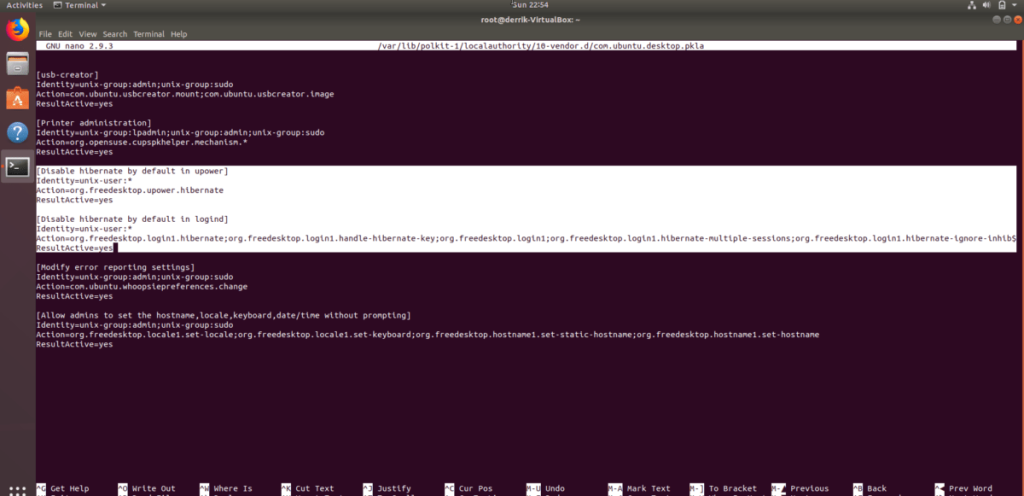
ResultActive=no
そして、次のように変更します。
ResultActive=yes
構成ファイルへの変更が完了したら、Ctrl + Oキーボードの組み合わせを押して保存します。次に、Ctrl + Xを押してNanoテキストエディタを終了します。
Ubuntuの休止状態モード
新しいボタンが追加されます。KDE Plasma 5、XFCE4、Mate、または同様のLinuxディストリビューションを使用している場合は、「休止状態」オプションが表示されます。
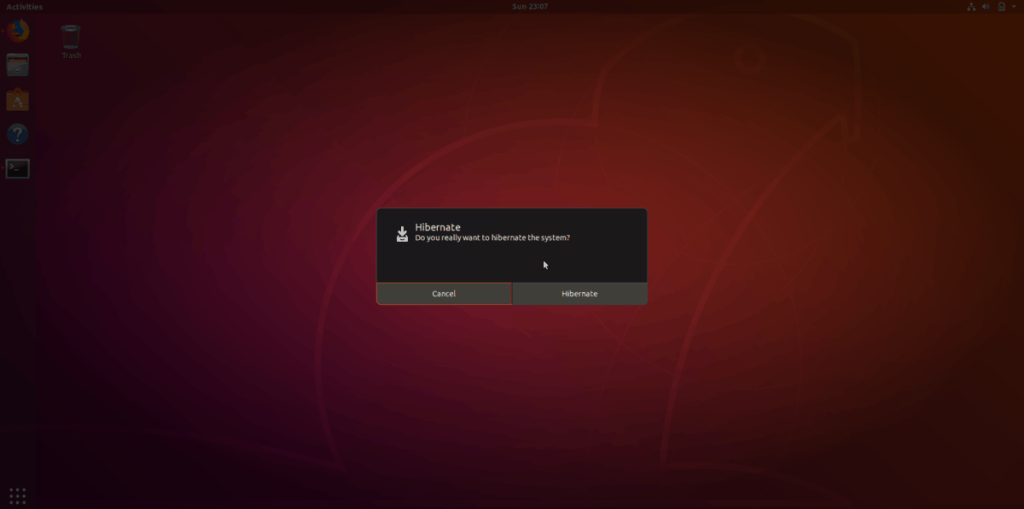
UbuntuのGnomeShellデスクトップ環境を使用していますか?最初に「HibernateStatusButton」拡張機能をインストールする必要があります。この拡張機能がないと、Gnomeの[休止状態]ボタンをクリックできません。
KontrolPackを使えば、ネットワーク内のコンピューターを簡単に制御できます。異なるオペレーティングシステムで稼働しているコンピューターを簡単に接続・管理できます。
繰り返しのタスクを自動で実行したいですか?手動でボタンを何度もクリックする代わりに、アプリケーションが
iDownloadeは、BBCのiPlayerサービスからDRMフリーのコンテンツをダウンロードできるクロスプラットフォームツールです。.mov形式の動画もダウンロードできます。
Outlook 2010の機能についてはこれまで詳細に取り上げてきましたが、2010年6月までにリリースされないため、Thunderbird 3について見ていきましょう。
たまには休憩も必要です。面白いゲームを探しているなら、Flight Gearを試してみてください。無料のマルチプラットフォームオープンソースゲームです。
MP3 Diagsは、音楽オーディオコレクションの問題を解決するための究極のツールです。mp3ファイルに適切なタグを付けたり、アルバムカバーアートを追加したり、VBRを修正したりできます。
Google Waveと同様に、Google Voiceも世界中で大きな話題を呼んでいます。Googleはコミュニケーション方法を変えることを目指しており、
Flickrユーザーが高画質で写真をダウンロードできるツールはたくさんありますが、Flickrのお気に入りをダウンロードする方法はありますか?最近、
サンプリングとは何でしょうか?Wikipediaによると、「サンプリングとは、一つの録音から一部、つまりサンプルを取り出し、それを楽器や音楽として再利用する行為です。
Googleサイトは、Googleのサーバー上でウェブサイトをホストできるGoogleのサービスです。しかし、一つ問題があります。それは、バックアップのための組み込みオプションがないことです。



![FlightGear Flight Simulatorを無料でダウンロード[楽しもう] FlightGear Flight Simulatorを無料でダウンロード[楽しもう]](https://tips.webtech360.com/resources8/r252/image-7634-0829093738400.jpg)




